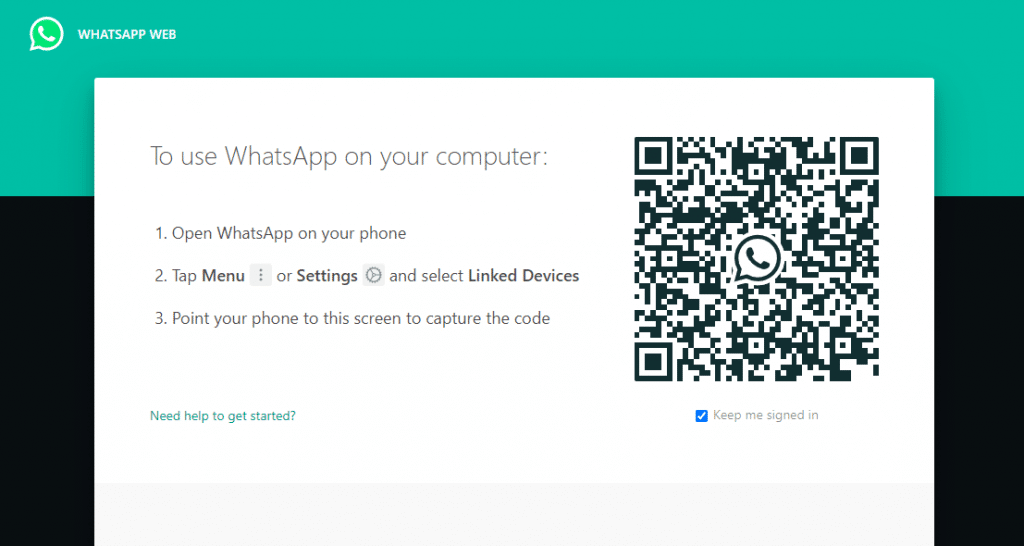يتيح لك WhatsApp Web فتح الواتس اب على الكمبيوتر عبر إقران هاتف Android و iOS الخاص بك بسطح المكتب، مما يسهل قراءة الرسائل والرد عليها. يمكنك الوصول إلى ملفات الوسائط أو تنزيلها أو مشاركتها والقيام بكل ما يمكنك القيام به على جهازك المحمول من خلال جهاز الكمبيوتر الخاص بك. إليك دليل خطوة بخطوة لتبدأ.
ما هو الواتس اب؟
واتساب هي أداة اتصال شخصية وتجارية مجانية تم إطلاقها في عام 2009 ولكنها نمت بسرعة لتصبح أكثر تطبيقات الرسائل النصية والصوتية شيوعًا في العالم مؤخرًا لتصل إلى معلم رئيسي بأكثر من 2 مليار مستخدم في جميع أنحاء العالم، ارتفاعًا من 1.5 مليار و 1 مليار مستخدم في 2018 و 2016 على التوالي.
يتيح تطبيق واتساب للمستخدمين إرسال رسائل نصية وصوتية بسهولة إلى بعضهم البعض بسلاسة بين الأجهزة المحمولة وأجهزة سطح المكتب، كما يمكن للمستخدمين إجراء مكالمات صوتية ومرئية ومشاركة الصور والمستندات والوسائط الأخرى. ميزات الخصوصية المحسّنة الخاصة به، مثل التشفير من طرف إلى طرف، تجعله أداة اتصال مفضلة للأصدقاء والعائلات والمؤسسات لتشكيل مجموعات عمل تعاونية.
واتساب مجاني تمامًا (بدون رسوم أو اشتراكات) ويعمل مع أجهزة iPhone و Android و Windows و Mac و Windows Desktop أو أجهزة الكمبيوتر المحمولة. إنها بالفعل عنصر أساسي في اتصالات الجوال في أجزاء كثيرة من العالم لتحل محل المكالمات الهاتفية التقليدية والرسائل النصية القصيرة.
ما هو WhatsApp Web؟
WhatsApp Web هو إصدار سطح المكتب من واتساب نفسه ، تم إطلاقه رسميًا في عام 2015 ، وهو يعمل على جميع متصفحات سطح المكتب باستثناء Internet Explorer. يتيح إصدار الأعمال للشركات الوصول إلى واتس اب للتفاعل مع العملاء.
يسهّل WhatsApp Web أيضًا فتح الواتس اب على الكمبيوتر الخاص بك بدلاً من هاتفك. في بعض الأحيان يكون من الأسهل كتابة الرسائل على لوحة المفاتيح.
على سبيل المثال، تلقيت رسالة واتساب واردة من صديقك؛ ومع ذلك، فأنت بحاجة إلى إنجاز العمل في تقرير عميل أو مقال على جهاز الكمبيوتر الخاص بك، ويمكنك الرد بسرعة على صديقك أثناء استخدام جهاز الكمبيوتر الخاص بك بدلاً من التبديل بين الهاتف والكمبيوتر ، مما يجعلك أكثر تشتتًا. يعد إعداد WhatsApp Web على جهاز الكمبيوتر أمرًا سهلاً ولا يستغرق سوى بضع دقائق.
فتح الواتس اب على الكمبيوتر
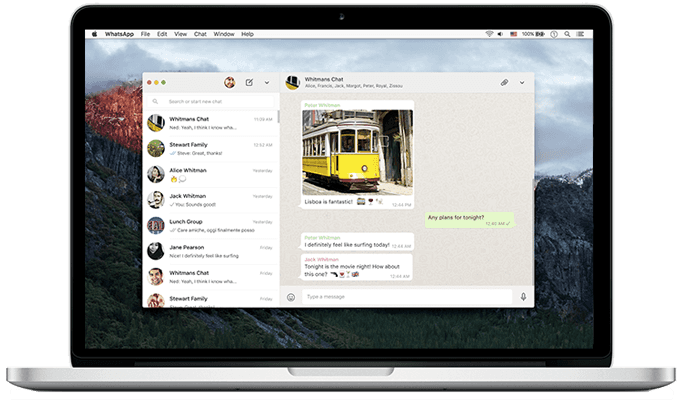
عندما نقول فتح الواتس اب على الكمبيوتر فإننا نعني بشكل أساسي تنزيل تطبيق الويب WhatsApp وتثبيته على جهاز الكمبيوتر الخاص بك، فهو أكثر قوة ويدعم اختصارات لوحة المفاتيح أثناء الدردشة، ويمكن إرسال الإشعارات مباشرة إلى جهاز الكمبيوتر الخاص بك.
أما WhatsApp Web فهو يعد أكثر وضوحًا، خاصة إذا كنت جديدًا في استخدام التطبيق. لا يتعين عليك تحميل واتساب على جهاز الكمبيوتر الخاص بك. ما عليك سوى زيارة https://web.whatsapp.com/ على أي متصفح، واستخدام هاتفك لمسح رمز الاستجابة السريعة الموجود على شاشة الكمبيوتر عند مطالبتك بذلك. ستظهر جميع رسائلك على الفور بغض النظر عما إذا كان جهاز الكمبيوتر الخاص بك خاصًا أم عامًا.
يتيح لك كلا الإصدارين إرسال الصور ومقاطع الفيديو وأنواع الملفات الأخرى تمامًا مثل إصدار الهاتف المحمول.
فتح الواتس اب على جهاز كمبيوتر (Windows و Mac)
لتنزيل واتساب واستخدامه على جهاز الكمبيوتر الخاص بك ، اتبع الخطوات أدناه. كل ما تحتاجه هو هاتفك وجهاز الكمبيوتر.
- إذا لم يكن لديك تطبيق واتساب للجوال، فقم بتنزيله على هاتفك قبل إعداد WhatsApp Web على جهاز الكمبيوتر الخاص بك.
- انتقل إلى https://web.whatsapp.com/، وسوف تواجه رمز QR كبير، بنمط أبيض وأسود من المربعات. أو يمكنك زيارة صفحة تنزيل واتساب لتثبيت تطبيق WhatsApp Web لسطح المكتب ، المتوفر للكمبيوتر الشخصي أو Mac.
- في إصدار سطح المكتب، حدد ارتباط التنزيل الذي يتوافق مع نظام التشغيل الخاص بك (Windows أو Mac).
- افتح تطبيق واتساب على هاتفك.
- اضغط على علامة التبويب الدردشات.
- اضغط على زر الهامبرغر (النقاط العمودية الثلاث) لفتح قائمة منسدلة.
- حدد WhatsApp Web من القائمة المنسدلة.
- امسح رمز الاستجابة السريعة. امسك هاتفك ووجهه نحو رمز الاستجابة السريعة المعروض على شاشة الكمبيوتر. يجب أن يستغرق المسح ثانية أو نحو ذلك.
- سيتم فتح واتساب الموجود على جهاز الكمبيوتر الخاص بك على الفور ويعرض الرسائل التي لديك على هاتفك.
- يمكنك الآن إغلاق WhatsApp على هاتفك واستخدامه من جهاز الكمبيوتر الخاص بك.
ملاحظة: يجب أن يكون هاتفك متصلاً بالإنترنت متى استخدمت الويب WhatsApp على جهاز الكمبيوتر الخاص بك. يتزامن التطبيق مباشرة مع هاتفك ، لذا فإن اتصال Wi-Fi ضروري لتجنب رسوم البيانات.
فتح واتساب على جهاز iPad أو Android اللوحي
يعد إعداد WhatsApp Web على جهازك اللوحي أمرًا صعبًا بعض الشيء لأن WhatsApp Web سيكتشف جهازك اللوحي “كجهاز محمول” ولن يسمح لك باستخدامه. بالإضافة إلى ذلك ، لا يمكنك تنزيله من متجر التطبيقات، سيخبرك واتساب أن التطبيق غير متاح. لكن هناك طريقة للتغلب على هذا.
ملاحظة: هناك تطبيقات تابعة لجهات خارجية تتعهد بتثبيت واتساب على الأجهزة اللوحية. ومع ذلك، سترسل بيانات واتساب الخاصة بك في مكان آخر لتتمكن من القيام بذلك. هذا يمكن أن يشكل خطرا على خصوصيتك. ننصحك بتجاهل أي خيارات تابعة لجهات خارجية وتطبيق هذه الخطوات المباشرة أدناه والتي تعتبر آمنة بدلاً من ذلك.
تتمثل الطريقة السهلة لاستخدام WhatsApp Web على جهازك اللوحي في طلب إصدار سطح المكتب، والذي سيعرض الصفحة كما تظهر على الكمبيوتر.
فتح واتساب على Chrome أو جهاز Android اللوحي
1. انتقل إلى web.whatsapp.com، واضغط على زر خيارات القائمة في المتصفح، وهو رمز ثلاثي النقاط في أعلى يمين الشاشة.
2. أحد الخيارات الموجودة في القائمة هو موقع سطح المكتب مع وجود “مربع اختيار” بجواره – حدد هذا الخيار.
3. ستعيد الصفحة الآن تحميل إصدار واتساب لسطح المكتب.
4. افتح https://web.whatsapp.com/، (إصدار سطح المكتب على جهازك اللوحي) وستواجه “رمز QR” كبير، بنمط مربعات بالأبيض والأسود.
5. افتح واتساب على هاتفك.
6. اضغط على علامة التبويب الدردشات.
7. اضغط على زر الهامبرغر (النقاط العمودية الثلاث) لفتح قائمة منسدلة.
8. حدد WhatsApp Web من القائمة المنسدلة.
9. مسح رمز الاستجابة السريعة. امسك هاتفك ووجهه نحو رمز الاستجابة السريعة المعروض على شاشة جهازك اللوحي.
10. سيتم فتح واتساب على جهازك اللوحي على الفور ويعرض الرسائل التي لديك على هاتفك.
فتح الواتس اب على Safari أو iPad
- انتقل إلى web.whatsapp.com، وانقر مع الاستمرار على زر التحديث على يمين شريط URL في الأعلى.
- انتظر بضع لحظات، ستظهر “مطالبة” لطلب موقع سطح المكتب.
- اضغط على المطالبة التي تظهر، سترى نفس الصفحة التي ستظهر على جهاز الكمبيوتر. من هنا، يمكنك اتباع نفس التعليمات أعلاه لأجهزة Android اللوحية بدءًا من الخطوة 4.
كيفية تسجيل الخروج من WhatsApp Web
اتبع هذه الخطوات أدناه لتسجيل الخروج من WhatsApp Web:
- افتح واتساب على هاتفك.
- اضغط على قائمة ثلاثية النقاط.
- من الخيارات التي تظهر، حدد WhatsApp Web.
- ستظهر لك جميع الأجهزة التي تم تسجيل الدخول من حسابك إلى حسابك. حدد الجهاز المطلوب وانقر فوق تسجيل الخروج ، أو إذا كنت تريد تسجيل الخروج من جميع الأجهزة، فحدد تسجيل الخروج من جميع الأجهزة.
لماذا لا يمكنني الاتصال بـ WhatsApp Web؟
السببان الرئيسيان لعدم القدرة على إرسال واستقبال الرسائل على WhatsApp Web هما مشاكل الاتصال بالهاتف والكمبيوتر.
مشاكل الاتصال بالهاتف
أول شيء يجب أن تعرفه هو أن WhatsApp Web يعمل كامتداد لتطبيق واتساب على هاتفك. يتطلب WhatsApp Web أولاً أن يكون لديك حساب الواتساب نشط على هاتفك الذكي.
إذا لم تتمكن من الاتصال بواتساب على هاتفك، فسيكون من المستحيل استخدام WhatsApp Web على جهاز الكمبيوتر أو الجهاز اللوحي. قم بتشغيل واتساب على هاتفك وحاول إرسال رسالة واتساب. إذا لم تتمكن من ذلك، فاتبع الإرشادات الواردة في هذه المقالة لإصلاح هاتف iPhone لا يتصل بشبكة Wi-Fi. إذا كنت تستخدم هاتف Android، فستعمل معظم الإرشادات الواردة في هذه المقالة ولكن قد تختلف العملية قليلاً.
الآن يجب أن تكون قادرًا على إرسال رسالة واتساب من هاتفك، افتح WhatsApp Web مرة أخرى. إذا كنت لا تزال تواجه مشكلة في استخدام WhatsApp Web، فمن المحتمل أن تكون مشكلة الاتصال من جهاز الكمبيوتر الخاص بك.
ملاحظة: يجب أن يكون هاتفك متصلاً بشبكة Wi-Fi في أماكن أخرى لتجنب رسوم البيانات أو تقليلها.
مشاكل اتصال الكمبيوتر
يتطلب استخدام WhatsApp Web على جهاز الكمبيوتر الخاص بك اتصالاً قويًا وموثوقًا بالإنترنت. انظر إلى الجزء العلوي من قائمة الدردشة. إذا رأيت شريطًا أصفر مع رسالة الخطأ “الكمبيوتر غير متصل” ، فتحقق للتأكد من أن اتصال الإنترنت بجهاز الكمبيوتر يعمل. إذا كان اتصال الإنترنت بجهاز الكمبيوتر الخاص بك نشطًا ولا يزال يتعذر عليك استخدام WhatsApp Web، فقم أولاً بتحديث الصفحة. إذا لم يفلح ذلك، فقم بتسجيل الخروج ثم تسجيل الدخول مرة أخرى لإعادة تنشيط جلسة الويب الخاصة بك:
- انقر فوق رمز القائمة (النقاط الثلاث الرأسية).
- حدد تسجيل الخروج.
- اتبع التعليمات التي تظهر على الشاشة لإعادة تسجيل الدخول.